Heim >häufiges Problem >So speichern Sie die Dokumentbild-Webseite als PDF-Datei in Win10
So speichern Sie die Dokumentbild-Webseite als PDF-Datei in Win10
- WBOYWBOYWBOYWBOYWBOYWBOYWBOYWBOYWBOYWBOYWBOYWBOYWBnach vorne
- 2023-07-10 21:09:041333Durchsuche
Wie speichere ich Dokumentbild-Webseiten als PDF-Dateien in Win10? Tatsächlich ist die Methode sehr einfach, nämlich die Verwendung eines virtuellen Druckers, und es ist nicht erforderlich, Software von Drittanbietern herunterzuladen. Windows 10 selbst verfügt über diese Funktion, und Benutzer müssen sie nur aktivieren tatsächliche Methode.
Klicken Sie auf das Eingabefeld neben der Menüleiste und suchen Sie nach Windows-Funktionen, um die Funktion zum Öffnen eines virtuellen Druckers zu aktivieren.
Das ist es [MicrosoftPrinttoPDF].
Mit diesem virtuellen Drucker können wir Textdokumente, Bilder und sogar Webseiten als PDF-Dateien speichern, um Kosten zu sparen.
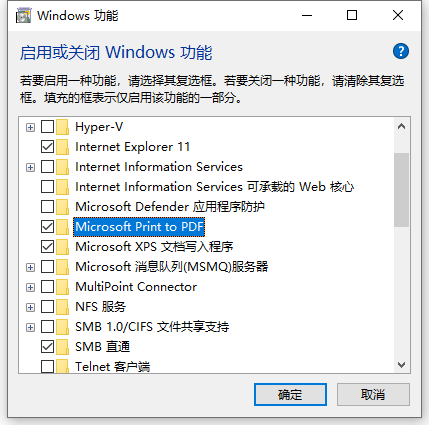
Sie müssen lediglich die Ausdruckfunktion aktivieren und den Drucker auf [MicrosoftPrinttoPDF] einstellen, um es virtuell als PDF-Datei auszudrucken.
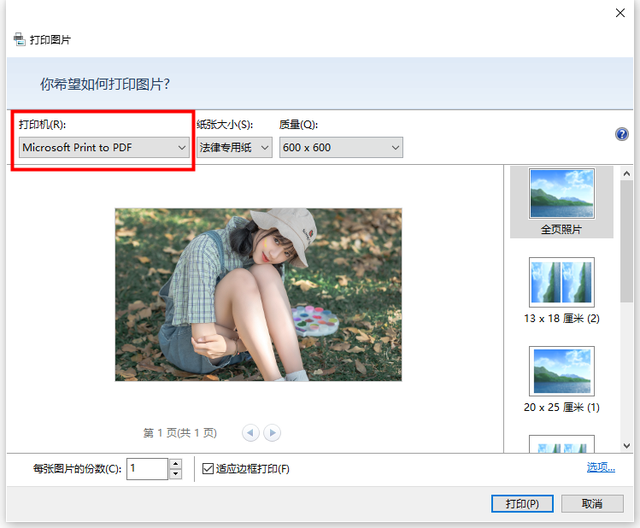
Mit diesen Methoden ist es nicht einfach, Papier auszudrucken. Stattdessen werden Dokumente, Bilder und Webseiten in PDF-Dateien umgewandelt.
Das obige ist der detaillierte Inhalt vonSo speichern Sie die Dokumentbild-Webseite als PDF-Datei in Win10. Für weitere Informationen folgen Sie bitte anderen verwandten Artikeln auf der PHP chinesischen Website!

